Behebung: iPhone lädt E-Mails nicht
Überblick
Mit iPhone kann der Nutzer die E-Mails mit der Mail-App empfangen und versenden. Die Software funktioniert meistens reibungsfrei aber manchmal lädt iPhone E-Mails nicht mehr. Unter steht einige Tipps, die Ihnen helfen.
PhoneClean – Beste Optimierter für iPhone/iPad 
PhoneRescue kann Ihr iOS-Gerät mit fortschrittlichen Lösungen optimieren. Nur ein Klick können Sie die Leistung von iPhone oder iPad erhöhen und mehr Speicher freigeben.
Frage: Hallo, mein iPhone ruft seit 2 Tagen keine E-Mails mehr ab...vorher hat es das ohne Probleme gemacht. Konten liegen bei all-inkl und web.de und ich rufe einmal pro Stunde ab. Der Mac zuhause schläft brav und ruft nichts ab.
Mail-App am iPhone beim Öffnen einer E-Mail die Meldung bringt, die E-Mail nicht geladen wird. Es liegt die Ursache darin, dass eine E-Mail nicht vom Server heruntergeladen wird und nicht korrekt angezeigt werden. Folgender Artikel zeigt Ihnen einige Tipps, versuchen Sie mal, um das Problem leicht und schnell zu lösen.
Tipps für Problem: iPhone lädt E-Mail nicht
1.Internetverbinden überprüfen
Wenn Ihr iPhone keine E-Mail lädt, sollen Sie zunächst Ihre Internetverbindung überprüfen.
- Flugmodus aktivieren/deaktivieren: Wenn Sie mobile Datenverbindung verwendet und mit keinem WLAN-Netzwerk verbunden seid, versuchen Sie, den Flugmodus zu aktivieren und gleich wieder zu deaktivieren. Mobile Daten haben, klicken Sie auf hier!
- WLAN-Verbindung überprüfen: Sehen mal, ob sie ein aufrechte WLAN verbinden. Auf dem iPhone tippen Sie auf: Einstellungen > WLAN.
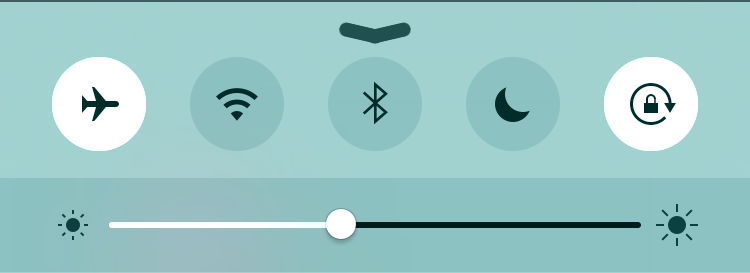
iPhone Flugmodus deaktivieren – iPhone lädt Mail nicht
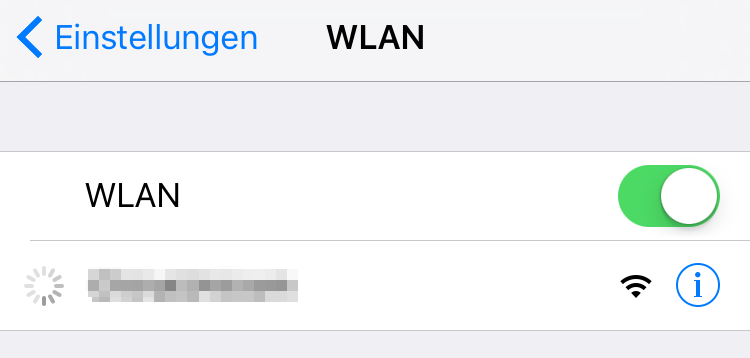
iPhone lädt Mail nicht - iPhone WLAN überprüfen
2.Mail-App neu starten: Beenden Sie Mail-App auf dem iPhone, tippen Sie Home-Button zwei Male > Streichen Sie die App nach oben und dann öffnen Sie die wieder.
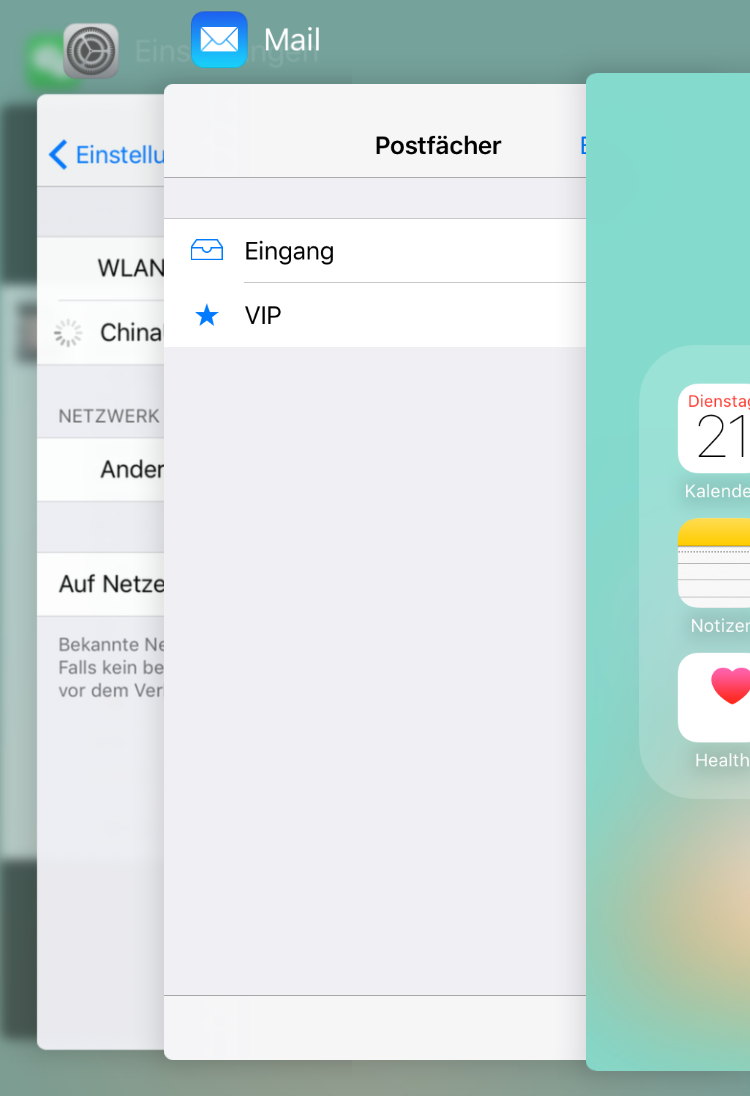
iPhone Mail-App neu starten - iPhone lädt Mail nicht
3.iPhone neu starten oder aktualisieren: iPhone ausschalten oder iPhone auf neues System aktualisieren: Einstellungen > Allgemein > Softwareaktualisierung.
4. E-Mail Account neu einrichten: Die App Einstellungen öffnen , tippen Sie auf: „Mail, Kontakte, Kalender“ > Wählen Sie Account > Auf „Abmelden“ tippen.
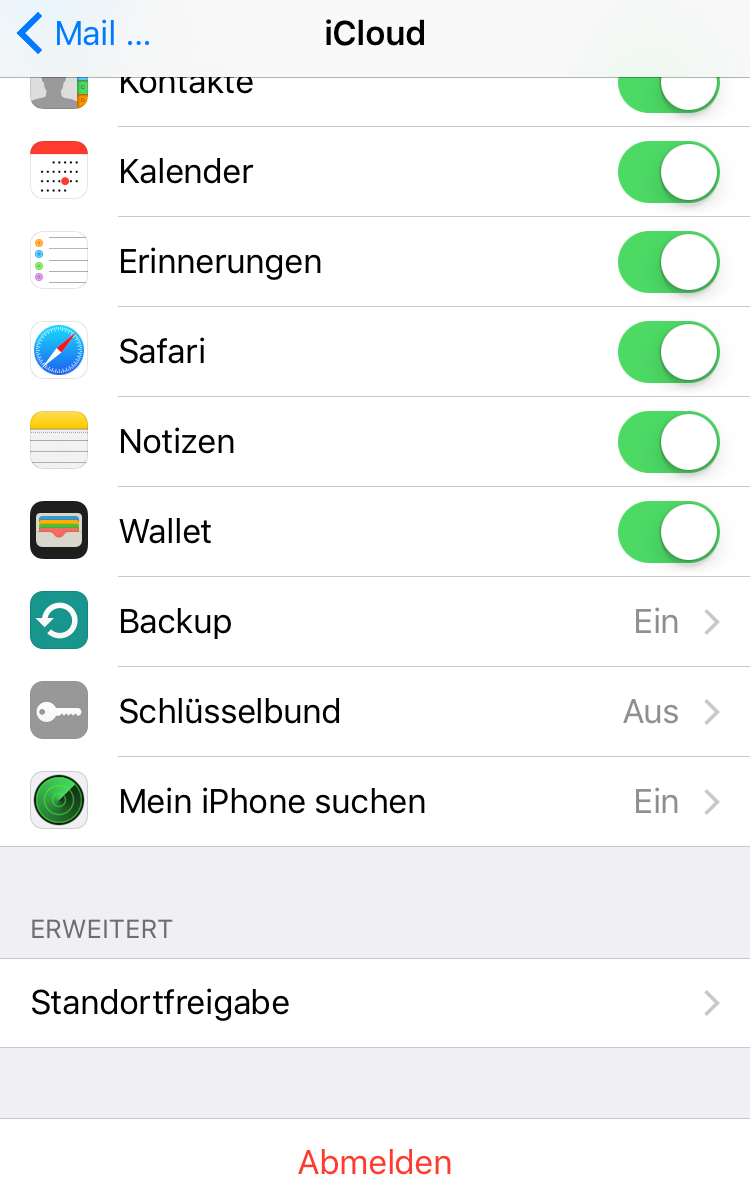
iPhone lädt Mail nicht: Mail Account neu einrichten
Wenn Sie die Inhalte vom iPhone besser verwalten oder iPhone mit einem Klick optimieren. Versuchen Sie PhoneClean. Sie können Ihr iOS-Gerät beschleunigen und mehr Speicher vom Gerät schnell freigeben.
Fazit
Nachdem Sie diese Tipps erfahren, können Sie Ihr Problem lösen, wenn sie andere Meinungen haben, schreiben Sie im unten Kommentarfeld. Verpassen Sie nicht: Teilen Sie bitte diese Tipp auf Facebook oder Twitter!
Weitere ähnliche Artikel, über die Sie sich interessieren können
- iOS-Backup in iTunes nicht überschreiben – Was soll man tun, iOS-Backup in iTunes nicht überschreiben? Verweisen Sie den Tipp und gibt es die Methode. Mehr erfahren >>
- iPhone/iPad E-Mail Anhänge in iCloud speichern – Diese Anleitung zeigt Ihnen, wie man iPhone oder iPad E-Mail Anhänge in iCloud speichern kann. Mehr erfahren >>
- iPhone ohne iTunes zurücksetzen – Schritt für Schritt können Sie iPhone ohne iTunes zurücksetzen. Mehr erfahren >>
- Bilder auf dem Mac drehen – Hier zeigt Ihnen die genauen Schritte, Bilder auf dem Mac drehen. Mehr erfahren >>

